老白菜pe安装win7和win8双系统教程
来源:www.laobaicai.net 发布时间:2015-12-02 10:48
在日常工作中,有经验的用户都知道给电脑安装双系统可以方便使用不同种类要求的软件,同时可以避免因为系统中毒而重新格式化或者丢失数据的危险,对于新手们来说如何安装双系统win7和win8呢?下面就一起来看看老白菜pe安装win7和win8双系统教程。
准备工作:
1.制作好一个老白菜U盘(建议U盘的容量在8G以上,以便于拷贝系统),详情请参考:老白菜v7一键制作u盘启动盘使用教程
2.从网上下载ghost win7和ghost win8系统,拷贝到制作好的老白菜U盘启动盘里
安装步骤:
首先我们先安装ghost win7系统到C盘,详情请参考:老白菜v7u盘安装win7系统详细使用教程,等win7系统安装好了再根据下面使用教程安装win8系统。
1.将制作好的老白菜U盘启动盘插入USB接口,重启电脑,待开机画面显示时,通过使用启动热键引导U盘进入老白菜主菜单界面,选择“【03】运行老白菜Win8PE优化版(新电脑)”;回车确认,如下图所示
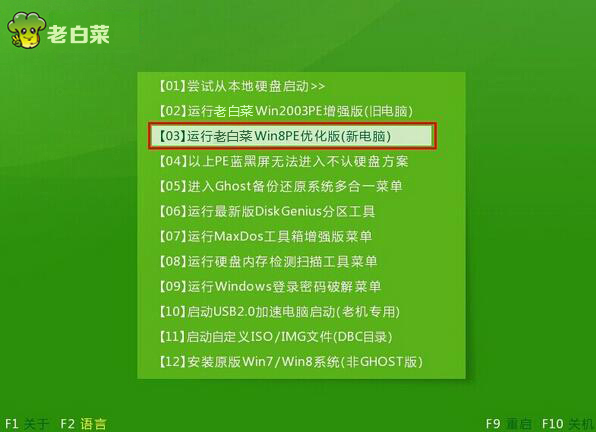
2.进入到老白菜pe系统桌面,系统会自动弹出老白菜PE一键装机工具,点击更多,再点击打开,选择u盘中的ghost win8系统,点击“确定”进入下一步操作(提示C盘已经装win7系统,所以我们把win8系统装在其他盘)。如下图所示
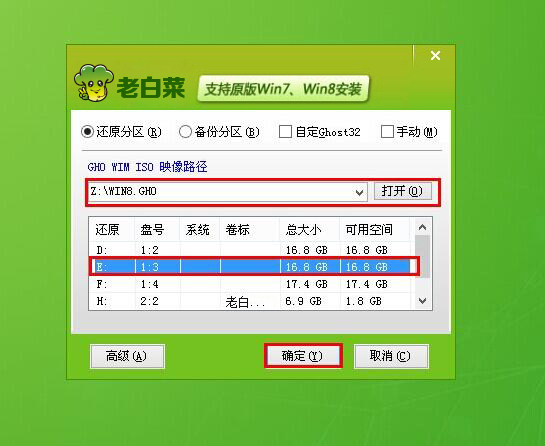
3.在弹出的DBCGhost提示窗口,取消勾选“完成后重启”,点击“是”进入下一步操作。如下图所示
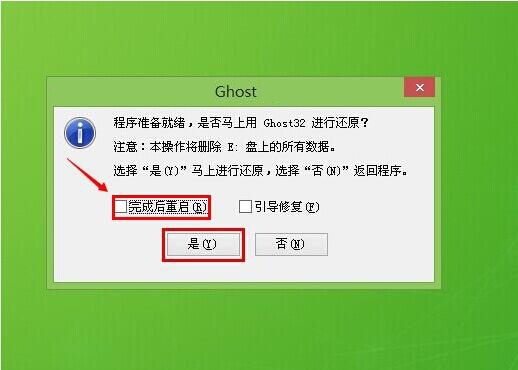
4.耐心等待系统自动还原,中途切勿强制终止。如下图所示
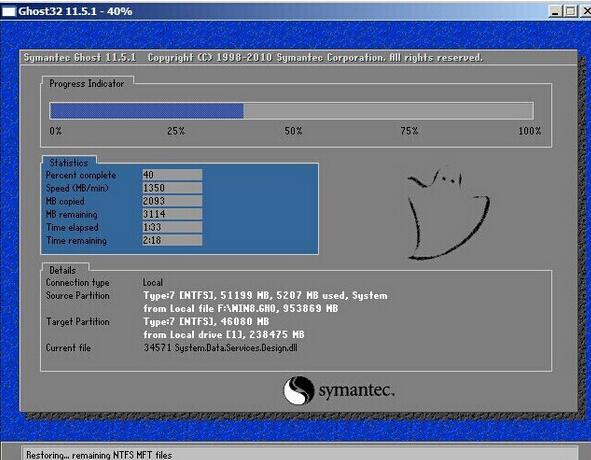
5.在弹出的还原完成窗口,我们点击“否”暂时不重启计算机。如下图所示

6.随后,打开pe系统桌面上的“修复系统引导”工具,在修复工具界面中,我们点击C进行修复,C盘即为我们win7系统所安装的磁盘分区。如下图所示
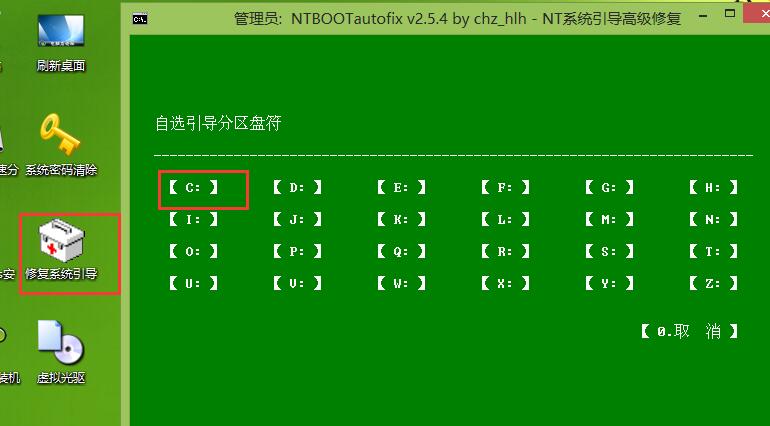
7.点击“开始修复”开始对引导分区C进行修复。如下图所示
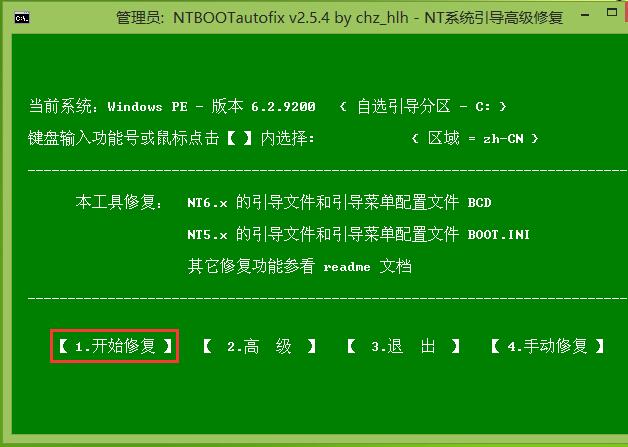
8.耐心等待,工具会自动修复win7和win8系统之前的启动引导,完成后会生成报告,我们可以看到C盘和D盘都修复成功,如下图所示
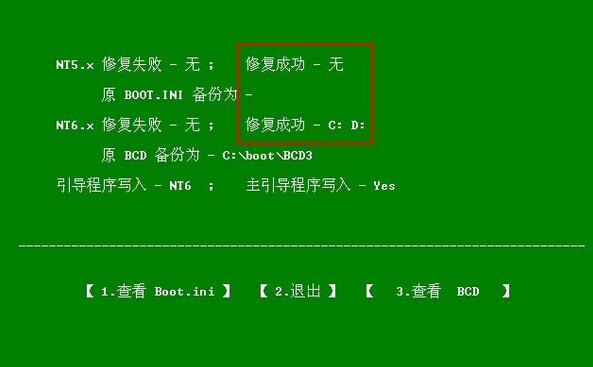
9.引导修复完成之后,我们重启电脑,在开机选择系统界面的时候,可以看到双系统存在,点击选择“windows 8”系统,进入系统让程序自动继续安装。如下图所示
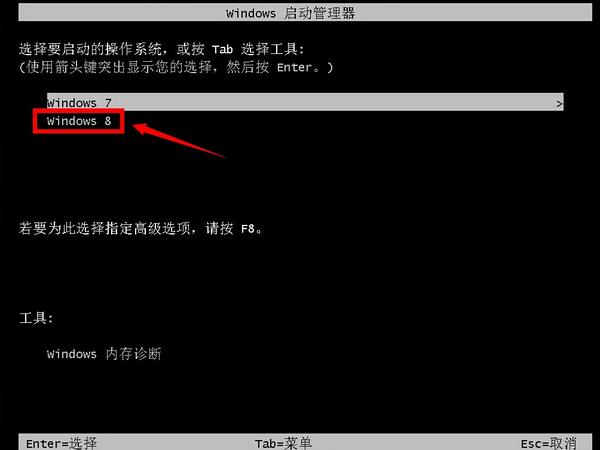
以上就是老白菜pe安装win7和win8双系统教程,有兴趣的用户赶快尝试着安装一下吧,希望安装后的双系统可以给大家带来更好的体验。
推荐阅读
"老白菜电脑系统维护必备神器"
- 老白菜电脑装机维护好工具 2025-07-28
- 老白菜U盘启动盘:电脑装机维护的实用利器 2025-07-25
- 联想小新 Air 14 2022版笔记本安装win10系统教程 2024-05-07
- 戴尔灵越14 Pro 2022版笔记本安装win7系统教程 2024-05-07
红米Book Pro 14 锐龙版 2022笔记本安装win11系统教程
- 联想IdeaPad 15s 2022版笔记本安装win7系统教程 2024-05-05
- 联想小新 Pro 14 2022 锐龙版笔记本安装win11系统教程 2024-05-05
- 外星人X14 R1笔记本使用老白菜u盘一键安装win10系统教程 2024-05-05
- 华为MateBook D 15 2022版笔记本安装win7系统教程 2024-05-04
老白菜下载
更多-
 老白菜怎样一键制作u盘启动盘
老白菜怎样一键制作u盘启动盘软件大小:358 MB
-
 老白菜超级u盘启动制作工具UEFI版7.3下载
老白菜超级u盘启动制作工具UEFI版7.3下载软件大小:490 MB
-
 老白菜一键u盘装ghost XP系统详细图文教程
老白菜一键u盘装ghost XP系统详细图文教程软件大小:358 MB
-
 老白菜装机工具在线安装工具下载
老白菜装机工具在线安装工具下载软件大小:3.03 MB










